En los últimos años, la personalización y el acceso a aplicaciones de terceros se han vuelto bastante comunes en los dispositivos Android sin duda alguna. Hablar de personalizaciones del sistema como rootear o flashear firmware ha aumentado en los dispositivos Xiaomi. Bueno, si también es uno de los usuarios de dispositivos Xiaomi Redmi o Poco o Mi y desea habilitar el acceso de root, entonces puede consultar esta guía completa sobre Cómo rootear cualquier dispositivo Xiaomi Redmi, Poco o Mi usando Magisk.
Actualmente, los teléfonos inteligentes Xiaomi son uno de los dispositivos Android más populares del mercado. Pero el firmware estándar o la interfaz de usuario estándar con MIUI o Poco UI no funcionan bien en términos de rendimiento o experiencia visual. Al igual que otros usuarios de Android, incluso los usuarios de dispositivos Xiaomi Mi, Poco o Redmi están ansiosos por rootear sus teléfonos para mejorar las personalizaciones y el tratamiento visual. Por lo tanto, el acceso a la raíz permite a los usuarios un control total sobre los archivos y la configuración del sistema.
Si está utilizando alguno de los dispositivos Xiaomi o planea comprar uno, consulte este artículo para obtener más información sobre la raíz y sus beneficios. Si bien rootear su teléfono Android tiene algunas desventajas, como amante de la personalización o usuario avanzado, puede llevarlo más allá según sus requisitos.
Contenido de la página
¿Qué es el enraizamiento de teléfonos inteligentes y cuáles son los beneficios?
El enraizamiento es el proceso que permite a los usuarios de dispositivos Android obtener acceso de root o control privilegiado sobre los subsistemas del dispositivo , que es similar al jailbreak de los dispositivos Apple. Una vez que haya rooteado el dispositivo, tendrá acceso de superusuario para modificar la configuración y los archivos del sistema, así como para instalar el firmware personalizado manualmente, lo que podría no ser posible en el firmware original sin habilitar el acceso de root.
Aunque la mayoría de los fabricantes de teléfonos inteligentes Android no brindan el estado de desbloqueo del gestor de arranque listo para usar debido a múltiples problemas de seguridad. Pero primero deberá desbloquear el cargador de arranque para ingresar al proceso de enraizamiento. Afortunadamente, algunos fabricantes de teléfonos inteligentes no defraudan a los usuarios en términos de enraizamiento o desbloqueo del cargador de arranque y Xiaomi es uno de ellos además de las marcas OnePlus, OPPO, Realme, etc.
s
Con la ayuda del enraizamiento, usted puede instalar archivos mod, cambiar elementos de visualización, desinstalar aplicaciones del sistema, mejorar la duración de la batería, usar aplicaciones rooteadas, eliminar archivos del sistema, editar archivos del sistema y más según sus preferencias. Como mencionamos anteriormente, el enraizamiento de un teléfono inteligente para Android es igual al jailbreak de un dispositivo Apple. Sin embargo, algunos usuarios pueden encontrar múltiples problemas durante o después de rootear y desbloquear el gestor de arranque.
Ventajas de rooteo:
Podrá acceder a todos los archivos desde la raíz directorio. Aumente drásticamente el rendimiento de su dispositivo mediante el overclocking. Aumente la vida útil de la batería desbloqueando el sistema del dispositivo. Podrás desinstalar aplicaciones preinstaladas en cualquier dispositivo Xiaomi. Bloquea s en cualquier aplicación. Puede ver, editar o eliminar cualquier archivo/carpeta del sistema desde el directorio raíz. Instale Xposed Framework y Xposed Module. Cambie la interfaz de la pantalla de bloqueo, hiberne las aplicaciones del sistema, etc.
Desventajas del rooteo:
La garantía del fabricante de su dispositivo quedará anulada (si está en garantía). Su dispositivo podría bloquearse o atascarse en el problema de bootloop. A veces, el rendimiento de su dispositivo puede disminuir o comportarse de manera extraña.
Hablando sobre el proceso Magisk Root, no requiere una recuperación personalizada como TWRP en sus dispositivos Android para actualizar ningún archivo. Si de alguna manera su dispositivo se bloquea o encuentra algún error de software, también puede eliminar fácilmente el acceso de root.
Cómo rootear cualquier dispositivo Xiaomi Redmi, Poco o Mi usando Magisk
Esto La guía le proporcionará un método fácil para rootear cualquiera de sus dispositivos Xiaomi usando Magisk sin TWRP Recovery. Ahora, veamos los pasos de enraizamiento a continuación con todos los requisitos y enlaces de descarga. Asegúrese de revisar todos los requisitos correctamente antes de rootear para evitar errores o fallas.
Tenga en cuenta: es posible que no obtenga actualizaciones oficiales de OTA automáticamente después de instalar Root. Debe actualizar manualmente su teléfono siempre que esté disponible la nueva actualización de software.
Requisitos previos:
Mantenga su dispositivo lo suficientemente cargado para evitar el proceso de apagado ocasional. Realice una copia de seguridad completa de los datos (sin raíz) de su dispositivo antes de hacer nada. Si en caso de que algo salga mal, puede recuperar sus datos. Se requiere una PC/Laptop y un cable USB para conectar su dispositivo a una PC. Asegúrese de desbloquear el cargador de arranque en su dispositivo Xiaomi. Descargue e instale todos los archivos, herramientas y controladores necesarios desde los enlaces a continuación.
Enlaces de descarga:
Pasos para extraer y parchear Boot.image a través de Magisk
Esperemos que ya esté ejecutando la última ROM de stock o que ya haya descargado la ROM de stock. Ahora, simplemente extráigalo en su PC. Conecte su dispositivo Xiaomi a través de un cable USB a la PC y copie el archivo boot.img solo desde la carpeta extraída al almacenamiento de su dispositivo. Abre Magisk Manager en tu dispositivo > Selecciona la opción Instalar para elegir el archivo. Ahora, toca “Parchear el archivo de imagen de arranque”.
Vaya a la carpeta donde movió el archivo de imagen anteriormente. Ahora, espere un par de segundos y Magisk comenzará a parchear la imagen de arranque. Después de parchear la imagen de inicio, copie ‘patched_boot.img’ desde el almacenamiento interno y reemplácelo en la misma carpeta ROM extraída en su PC.
Finalmente, debe seguir el segundo método para actualizar el archivo de imagen de arranque parcheado en su teléfono inteligente Xiaomi.
Pasos para instalar la imagen de arranque parcheada en dispositivos Xiaomi
Ahora, puede consultar los pasos para instalar el archivo de imagen de arranque parcheado en su dispositivo Xiaomi.
Guía para instalar la imagen de arranque parcheada en un teléfono MediaTek
También puede intentar instalar el archivo de imagen de arranque parcheado a través de ADB & Métodos de arranque rápido. Suponemos que ya ha descargado la herramienta ADB y Fastboot desde el enlace anterior. Ahora, extraiga la herramienta ADB fastboot, luego mueva la imagen de arranque parcheada a la misma carpeta. Mantenga presionada la tecla Shift + clic derecho en el mouse para abrir Command PowerShell. Luego ingrese el comando de actualización “patched_boot.img” para instalar Magisk y rootear su dispositivo Xiaomi: fastboot flash boot patched_boot.img Para dispositivos con un sistema de partición A/B, use los siguientes comandos: fastboot flash boot_a patched_boot.img fastboot flash boot_b patched_boot.img Reemplace [patched_boot.img] con el nombre del archivo de imagen de arranque que descargó seguido de la extensión.img. Comenzará el proceso de flasheo. Una vez hecho esto, ejecute el siguiente comando: fastboot reboot Una vez hecho esto, puede saltar al método final para verificar el acceso a la raíz.
Pasos para verificar la raíz sin sistema del dispositivo
Descargue el archivo APK de la aplicación Magisk Manager e instálelo en su dispositivo. Abre la aplicación y comprueba el modo Estado.
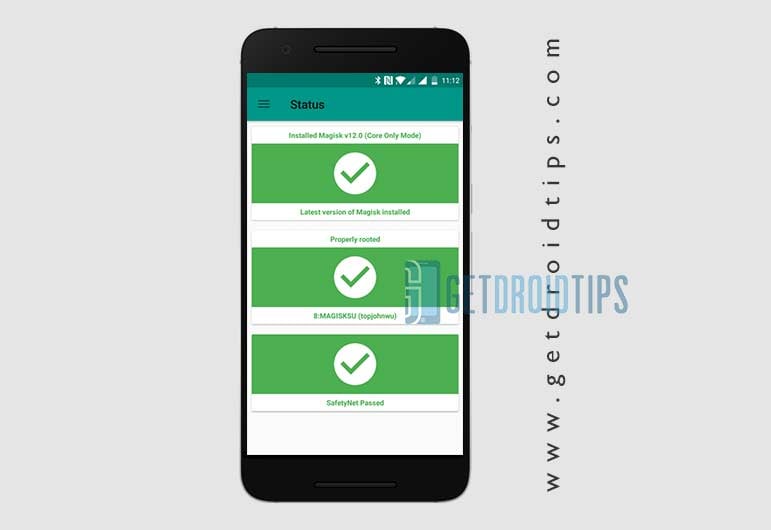
Si ve que todas las opciones están marcadas en verde, eso indica que ha rooteado con éxito. También significa que también te saltaste la SafetyNet. Eres bueno para ir. ¡Disfrutar!.parallax-ad-container{posición:relativa;ancho:100%;altura:320px;margen:0 automático;desbordamiento:oculto}.parallax-ad{posición:absoluta!importante;superior:0!importante;izquierda:0! importante;ancho:100%!importante;altura:100%!importante;borde:0!importante;margen:0!importante;relleno:0!importante;clip:rect(0,auto,auto,0)!importante}. parallax-ad>iframe{posición:fija;arriba:130px;altura:100%;transformar:translateX(-50%);margen-izquierda:0!importante}.ad-label{font-family:Arial,Helvetica,sans-serif;font-size:.875rem;color:#8d969e;text-align:center;padding:1rem 1rem 0 1rem}
Eso es todo, muchachos. Suponemos que esta guía le resultó útil. Para más consultas, puede comentar a continuación.